Configurazione Desktop Remoto per Windows 10
Questa guida illustra come abilitare l'accesso da remoto al proprio pc. Tale guida è valida per Windows 10 Pro/Education/Enterprise.
- Per iniziare è necessario accedere alle Impostazioni di sistema avanzate:
- Digitare nella barra di ricerca di windows "impostazioni di sistema avanzate" e premere invio. Se la banda di ricerca non è visualizzabile premere tasto Windows + s per farla apparire.
- Cliccare su Visualizza impostazioni di sistema avanzate
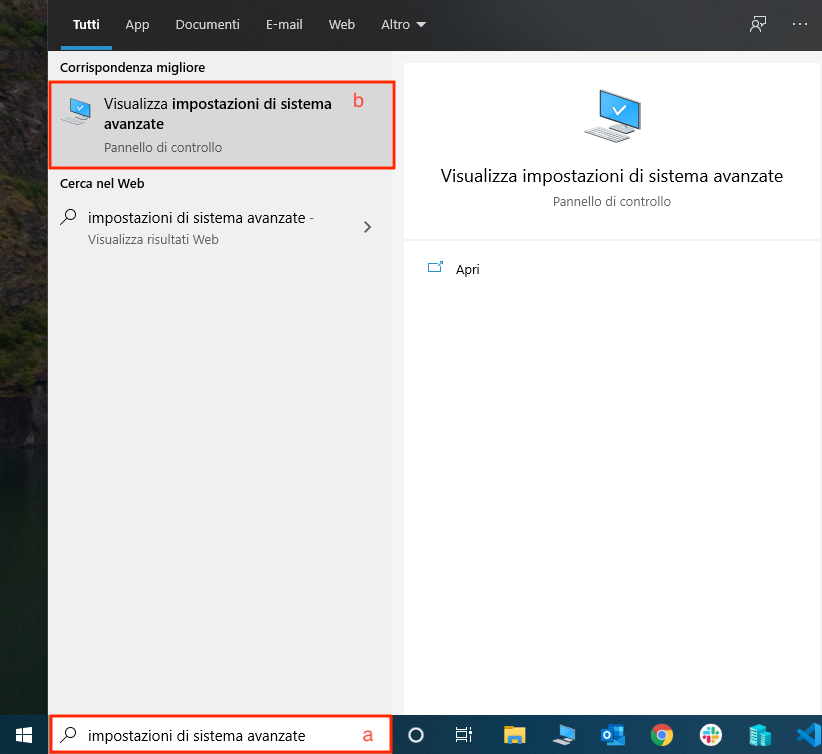
- In Impostazioni di Sistema Avanzate
- Andare nella finestra Connessione remota
- Selezionare Consenti connessioni remote al computer
- Cliccare Applica
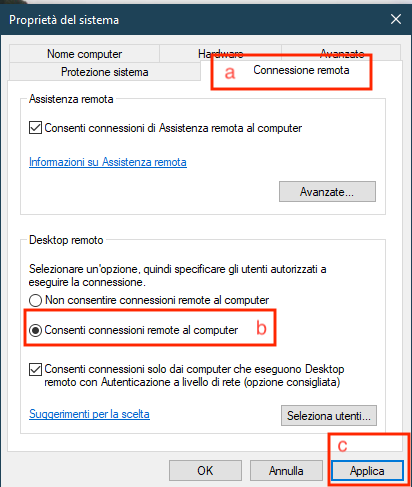
- Adesso è necessario reperire il nome utente e l'indirizzo ip:
- Nella barra di ricerca di windows digitare cmd
- Cliccare su Prompt dei compandi
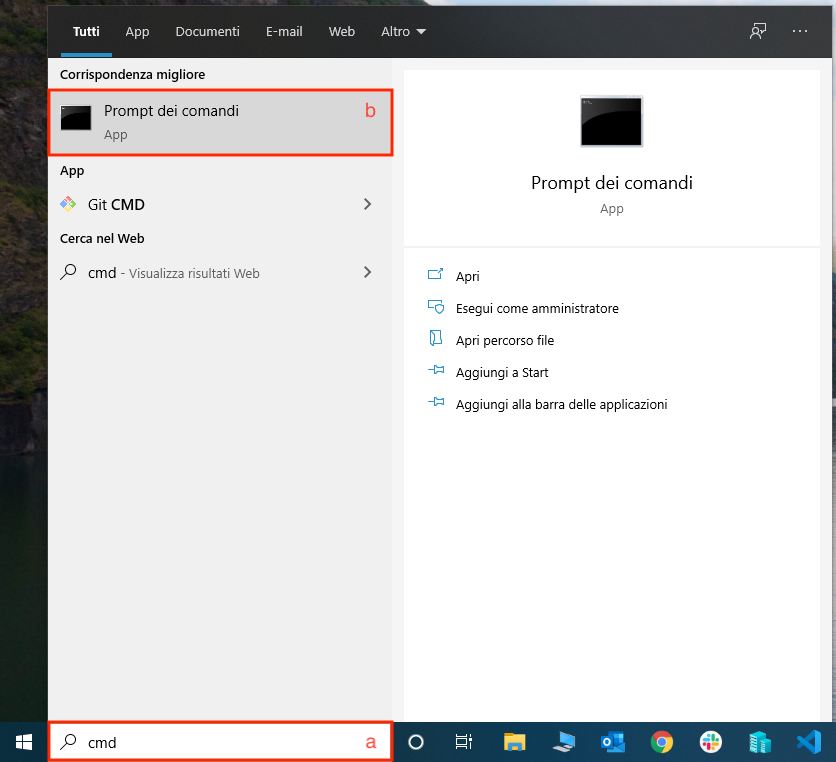
- Se non lo si conosce, prendere nota del nome utente, che appare dopo Users, tale nome utente servirà per effettuare l'accesso da remoto:
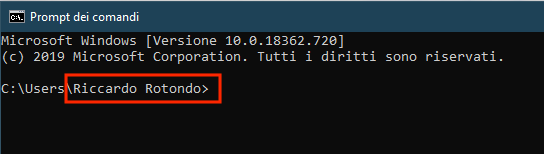
- Per collegarsi è necessario, oltre allo username e alla password, anche l'indirizzo IP, digitare quindi ipconfig per avere la lista delle schede di rete. Fra tutte l'indirizzo IP di nostro interesse è l'indirizzo IPV4 dell'interfaccia di rete che ha un Gateway predefinito impostato. Nell'esempio in figura l'unica interfaccia di rete con un Gateway predefinito non nullo è quella con indirizzo IPV4 10.0.0.18 che corrisponderà quindi all'indirizzo remoto a cui vogliamo connetterci:
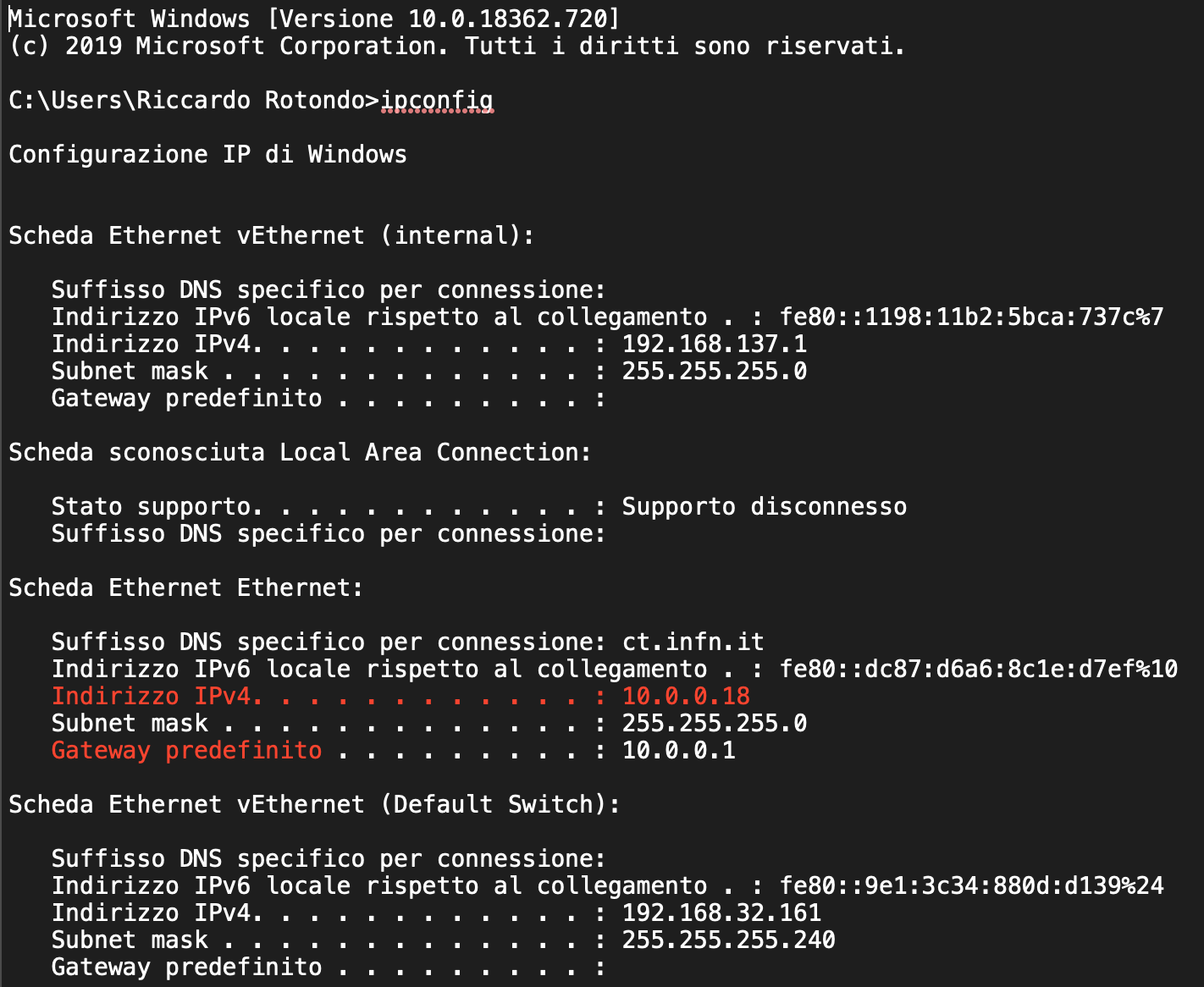












 Sottoscrivi il Feed RSS
Sottoscrivi il Feed RSS